Графический редактор Фотошоп Онлайн получил множество инструментов для фотомонтажа. С его помощью можно быстро убрать задний план, оставив только то, что нужно. Процедура немного кропотливая и требует аккуратности, на справиться с ней сможет каждый. Помогут в этом пошаговые инструкции.
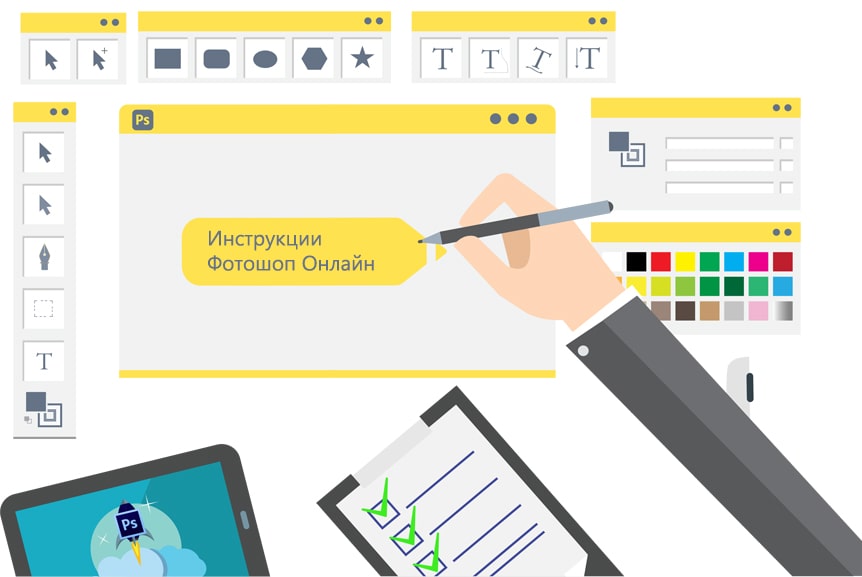
Инструкция №1 – грубый и быстрый способ
Первый способ поможет выделить то, что нужно, после чего удалить то, что не нужно – оставим человека, но уберём задний план. Инструкция включает несколько шагов:
- Загрузите в Фотошоп Онлайн файл, на котором нужно удалить задний фон.
- Выберите на боковой панели инструмент Выделение волшебное лассо.
- Поднесите лассо к месту старта – это контур человека, его тела и головы.
- Зажав левую кнопку мыши, аккуратно ведите лассо вдоль контура.
- По завершении подведите выделение к начальной точке.
- Отпустите левую кнопку мыши и кликните ей по точке старта.
- Кликните правой кнопкой по выделенной области, выберите Инвертировать.
- Нажмите кнопку Delete – задний план исчезнет.
Чтобы края контура были более мягкими, выберите перед удалением толщину пера в пикселях – она выбирается в окошке параметров под верхним меню. Не забудьте сохранить результаты, либо скопировать их и вставить в другой файл.
Инструкция №2 – точный способ
Здесь мы не будем выделять человека. Всё наоборот – мы будем аккуратно срезать пространство вокруг него. Делайте это следующим образом:
- Загрузите в Фотошоп Онлайн файл, на котором нужно удалить задний фон.
- Создайте маску через меню Слой – Растровая маска – Добавить (показать все).
- Выберите на панели инструментов кисть и придайте ей чёрный цвет.
- Определите размер, форму и жёсткость кисти в верхней части, где появились параметры кисти.
- Увеличьте изображение и аккуратно ведите кисть вдоль контура человека (можно не держать кнопку, а нажимать на неё там, где нужно стереть кусочек изображения).
Обведя кистью вокруг всего контура, останется удалить кистью остатки заднего плана – задача достигнута. Теперь можно выделить всё изображение, нажать Ctrl-A, выбрать Редактирование – Копировать, после чего вставить скопированное содержимое в другой файл. Если нужно, сохраните файл в формате, поддерживающем прозрачность.
Если выделение получается не очень красивым, отрегулируйте жёсткость кисти или измените её форму. Случайно удалили не тот участок – сделайте кисть белой и восстановите его. Чтобы приступить к дальнейшему удалению, сделайте кисть чёрной.
